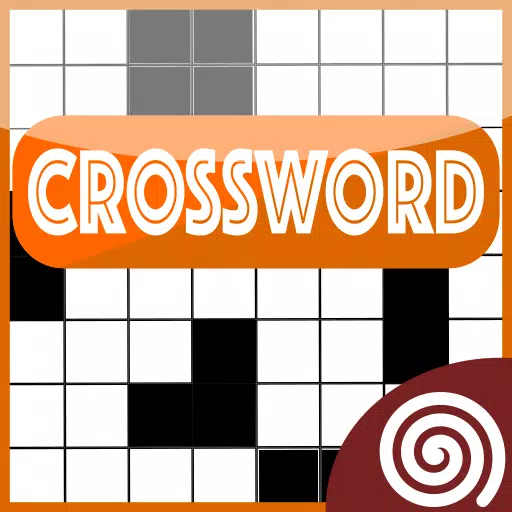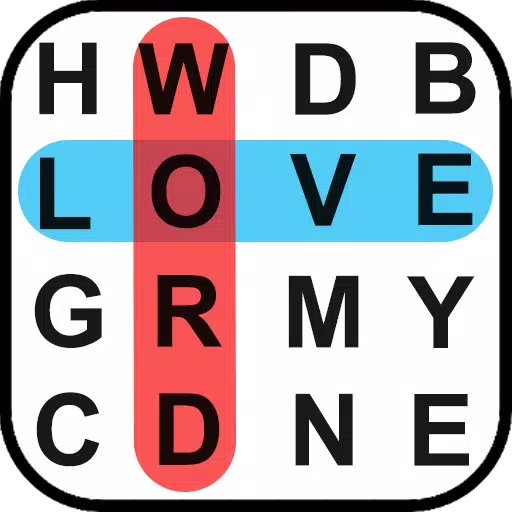빠른 링크
스팀 데크는 현대적인 게임뿐만 아니라 게임 보이 타이틀을 포함하여 레트로 클래식에 모순되는 다목적 장치입니다. PC와 같은 기능 덕분에 가장 사용자 정의 가능한 게임 장치 중 하나입니다. Emudeck을 사용하면 스팀 데크를 레트로 게임을하기 위해 강국으로 변환하여 오리지널 게임 보이의 향수를 현대 플랫폼으로 가져옵니다.
나이에도 불구하고 게임 보이 게임은 제한된 색상 팔레트의 제약조차도 개발자의 헌신과 장인 정신을 보여줍니다. 다음은 Emudeck을 설치하고 Steam 데크에서 게임 보이 게임을 즐기는 방법에 대한 포괄적 인 가이드입니다.
Michael Llewellyn에 의해 2024 년 1 월 13 일 업데이트 : 게임 보이 게임이 실행하려면 최소한의 전력이 필요하지만 스팀 데크에서 완벽한 에뮬레이션 경험을 달성하려면 Decky Loader 및 전동 공구 플러그인 설치가 포함됩니다. 이 도구를 사용하면 성능 향상을 위해 SMT와 같은 설정을 미세 조정할 수 있습니다. 이 안내서는 Decky Loader 및 전동 공구 설치를위한 자세한 단계와 Steam Deck 업데이트 후 Decky Loader를 복원하기위한 지침을 포함하도록 업데이트되었습니다.
Emudeck을 설치하기 전에
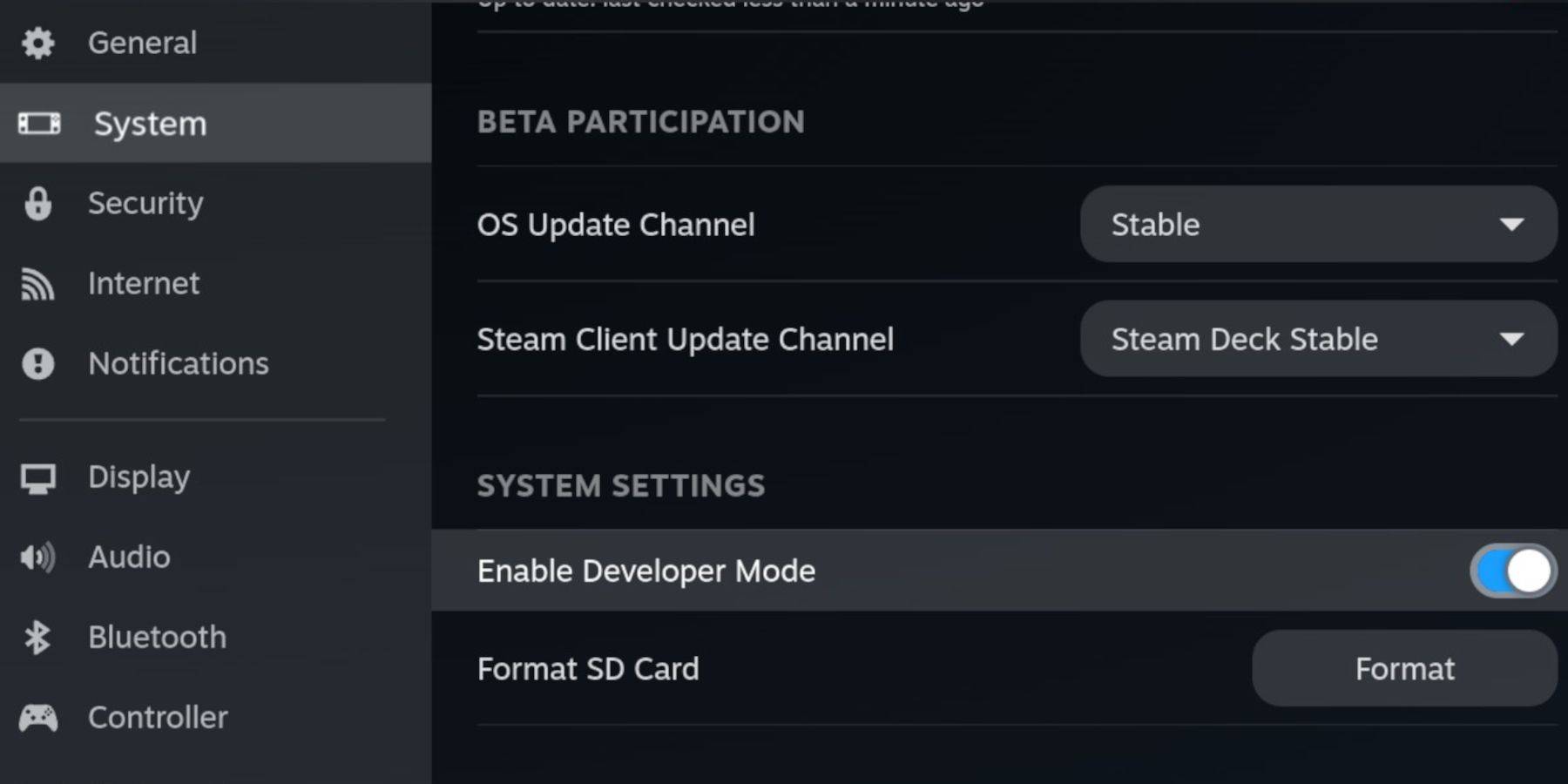 Emudeck으로 시작하기 전에 에뮬레이터를 실행하고 좋아하는 Game Boy 게임을 저장하는 데 필수품이 있는지 확인하십시오.
Emudeck으로 시작하기 전에 에뮬레이터를 실행하고 좋아하는 Game Boy 게임을 저장하는 데 필수품이 있는지 확인하십시오.
- 완전히 충전 된 스팀 데크.
- 게임 및 에뮬레이터 설치를위한 A2 MicroSD 카드.
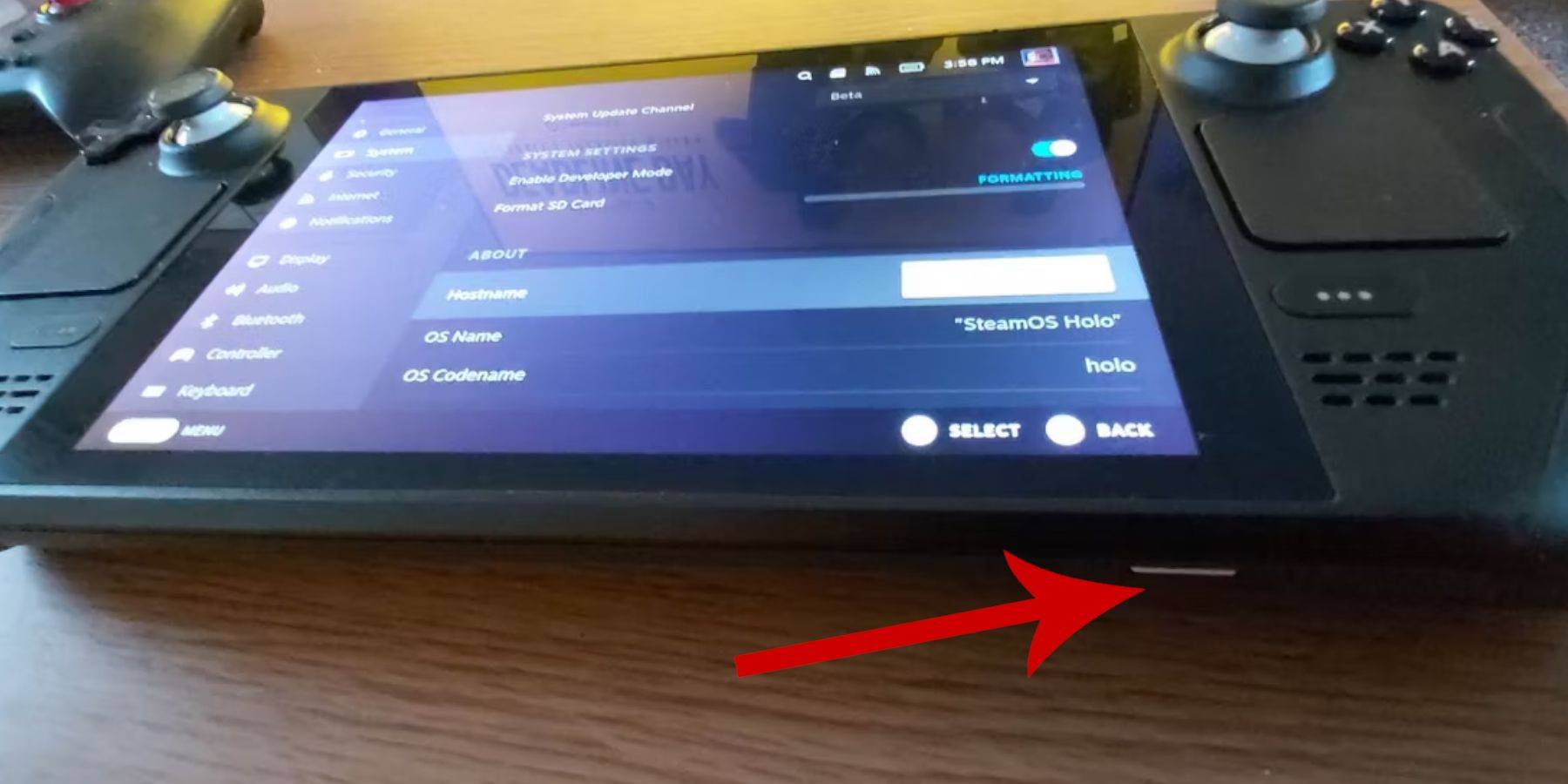 - 합법적으로 얻은 게임 보이 롬.
- 합법적으로 얻은 게임 보이 롬.
- ROM을 탐색하고 전송하기위한 블루투스 또는 유선 키보드 및 마우스 (도킹 시스템은 유선 주변 장치에 사용할 수 있음).
개발자 모드를 변경하십시오
- 스팀 버튼을 눌러 메뉴를 엽니 다.
- 시스템 메뉴로 이동하여 개발자 모드를 활성화하십시오.
- 개발자 메뉴에서 CEF 디버깅을 켭니다.
- 전원 옵션에 액세스하고 데스크탑 모드로 스위치를 선택하십시오.
데스크탑 모드에서 emudeck을 다운로드하십시오
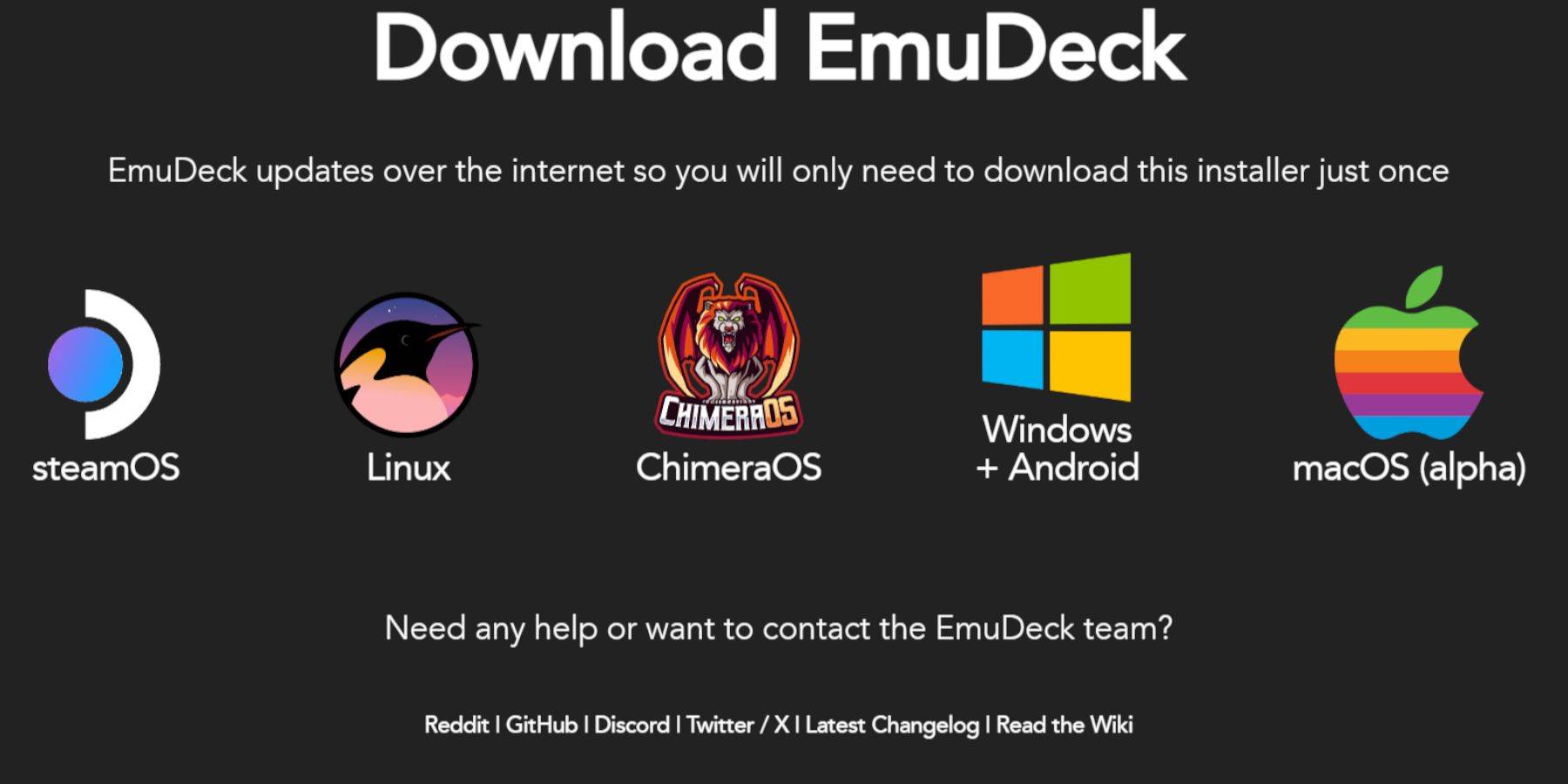 - 키보드와 마우스를 연결하십시오.
- 키보드와 마우스를 연결하십시오.
- 데스크탑 모드에서 Duckduckgo 또는 Mozilla Firefox와 같은 브라우저를 열고 Emudeck 다운로드 페이지로 이동하십시오.
- 페이지의 오른쪽 상단에서 '다운로드'버튼을 클릭 한 다음 'Steam OS'및 '무료로 다운로드'를 선택하십시오.
- '권장 설정'을 선택하고 '사용자 정의 설치'를 선택하십시오.
- Emudeck 메뉴에서 '기본'SD 카드 이미지를 선택하십시오.
- 모든 에뮬레이터를 설치하거나 Retroarch, Emulation Station 및 Steam ROM 관리자와 같은 특정 에뮬레이터를 선택한 다음 '계속'을 클릭 할 수 있습니다.
- '자동 저장'을 활성화하십시오.
- 다음 몇 개의 화면을 건너 뛰고 '완료'를 클릭하여 설치를 완료하십시오.
빠른 설정
- Emudeck 프로그램을 시작하고 '빠른 설정'에 액세스하십시오.
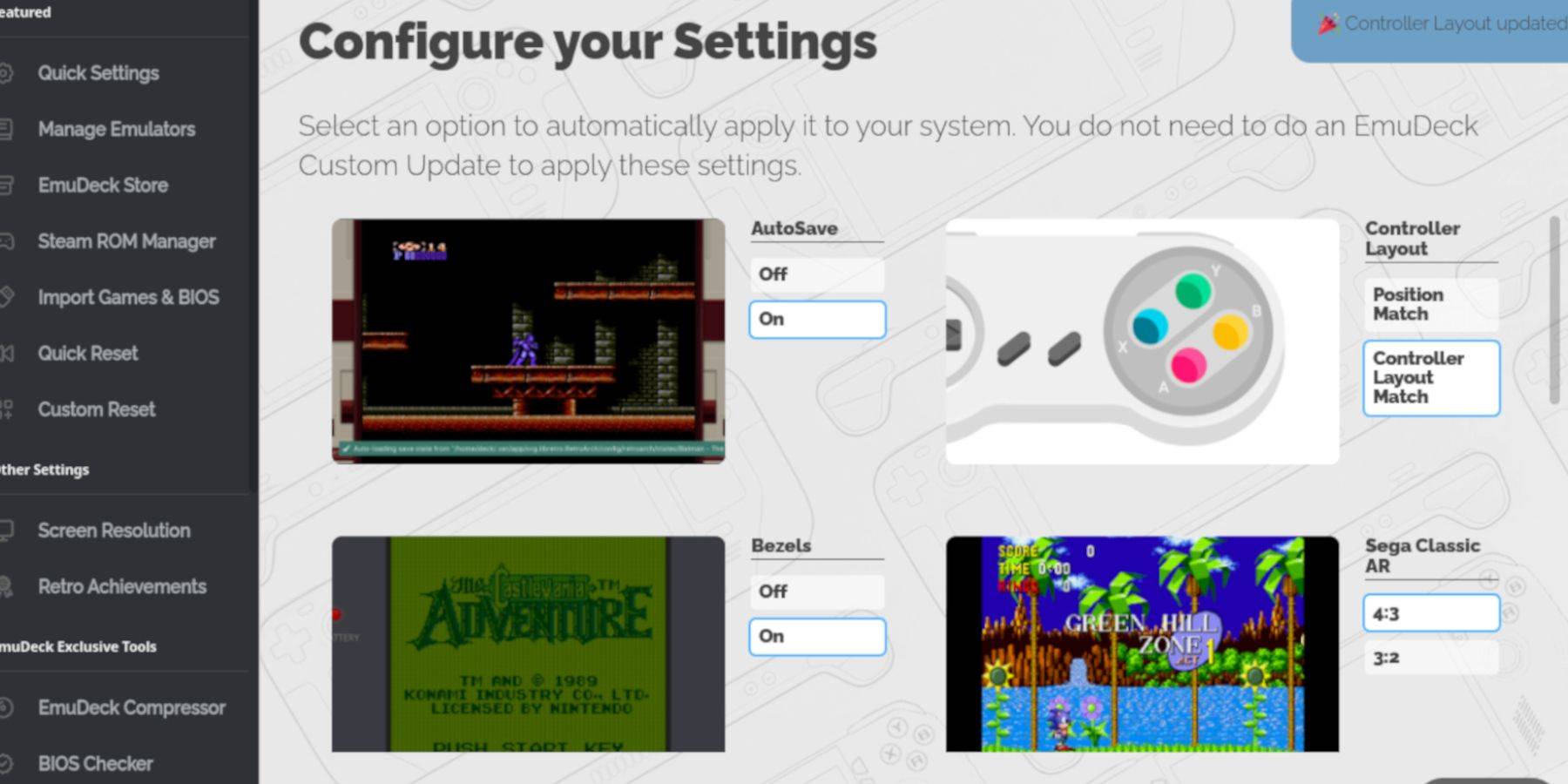 - '자동 저장'을 켜십시오.
- '자동 저장'을 켜십시오.
- '컨트롤러 레이아웃 일치'를 선택하십시오.
- '베젤'을 활성화하십시오.
- 'Nintendo Classic AR'을 활성화하십시오.
- 'LCD 핸드 헬드'를 켜십시오.
스팀 데크에 게임 보이 게임 추가
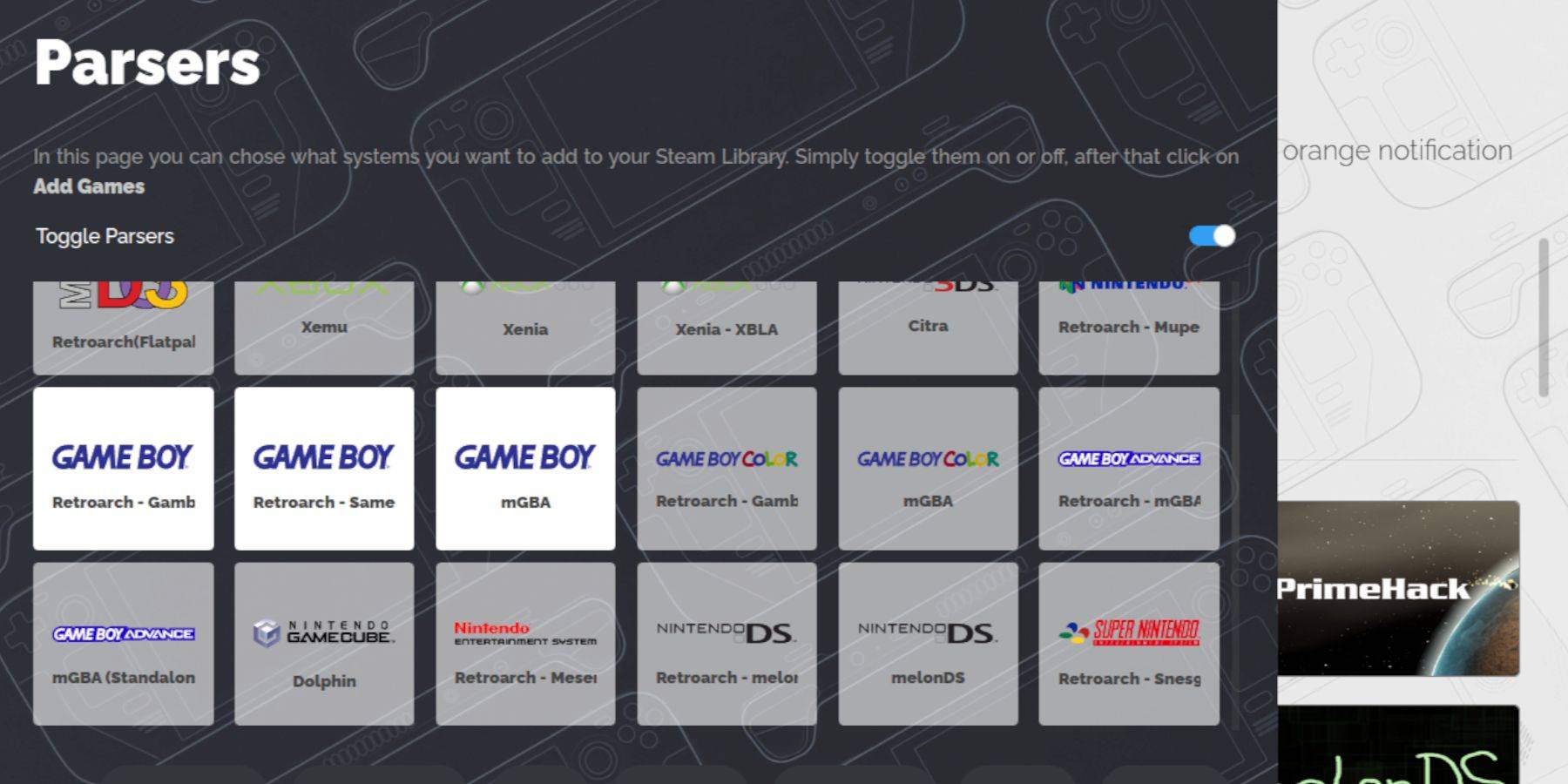 Emudeck을 설정 한 후 데스크탑 모드의 게임 보이 게임을 올바른 폴더에 추가해야합니다.
Emudeck을 설정 한 후 데스크탑 모드의 게임 보이 게임을 올바른 폴더에 추가해야합니다.
- Dolphin 파일 관리자를 사용하여 파일에 액세스하십시오.
- 왼쪽 패널의 '이동식 장치'아래에서 '기본'을 클릭하십시오.
- 'Emulation'폴더를 열면 'ROM'을 열십시오.
- 'GB'폴더로 이동하여 ROM에 올바른 파일 확장 (.GB)이 있는지 확인하십시오.
- 게임 보이 파일을이 폴더로 전송하십시오.
.GB
스팀 롬 관리자
게임이 마련되면 Emudeck을 다시 열고 다음을 수행하십시오.
- 왼쪽 패널에서 'Steam Rom Manager'를 클릭하십시오.
- 증기 클라이언트를 닫으려면 '예'를 선택하고 '다음'을 클릭하십시오.
- '파서'화면에서 '토글 파서'를 비활성화하십시오.
- 세 게임 보이 탭을 클릭하고 '게임 추가'를 선택하십시오.
- Steam ROM 관리자가 게임과 커버 아트를 추가 한 후 'Steam에 저장'을 클릭하십시오.
- "항목 추가/제거 완료"메시지를 기다리고 Steam ROM 관리자를 닫으십시오.
- Emudeck을 종료하고 게임 모드로 다시 전환하십시오.
스팀 데크에서 게임 보이 게임을합니다
게임이 추가되었으므로 스팀 데크 라이브러리에서 게임에 액세스 할 수 있습니다.
- 스팀 버튼을 눌러 메뉴를 엽니 다.
- '라이브러리'로 이동하십시오.
- '수집'탭으로 이동하십시오.
- 게임 보이 컬렉션을 선택하십시오.
- 게임을 선택하고 'Play'를 누릅니다.
게임의 색상을 사용자 정의하십시오
일부 게임 보이 게임에는 원래 하드웨어가 제한되어 있어도 컬러 옵션이 있습니다. RetroArch를 사용하여 시각적 경험을 향상시킬 수 있습니다.
모든 게임 보이 게임이 색상 옵션을 지원하는 것은 아닙니다.
- 게임 보이 게임을 시작하십시오.
- 'Select'버튼 (왼쪽 아날로그 스틱 위의 두 개의 제곱)과 'Y'버튼을 누르면 RetroArch 메뉴를 엽니 다.
- '핵심 옵션'으로 이동하십시오.
- 'GB 색상화'로 이동하십시오.
- 보다 정통 게임 보이 룩을위한 색상 향상을위한 '자동'또는 '오프'를 전환하십시오.
게임 보이 게임에 에뮬레이션 스테이션 사용
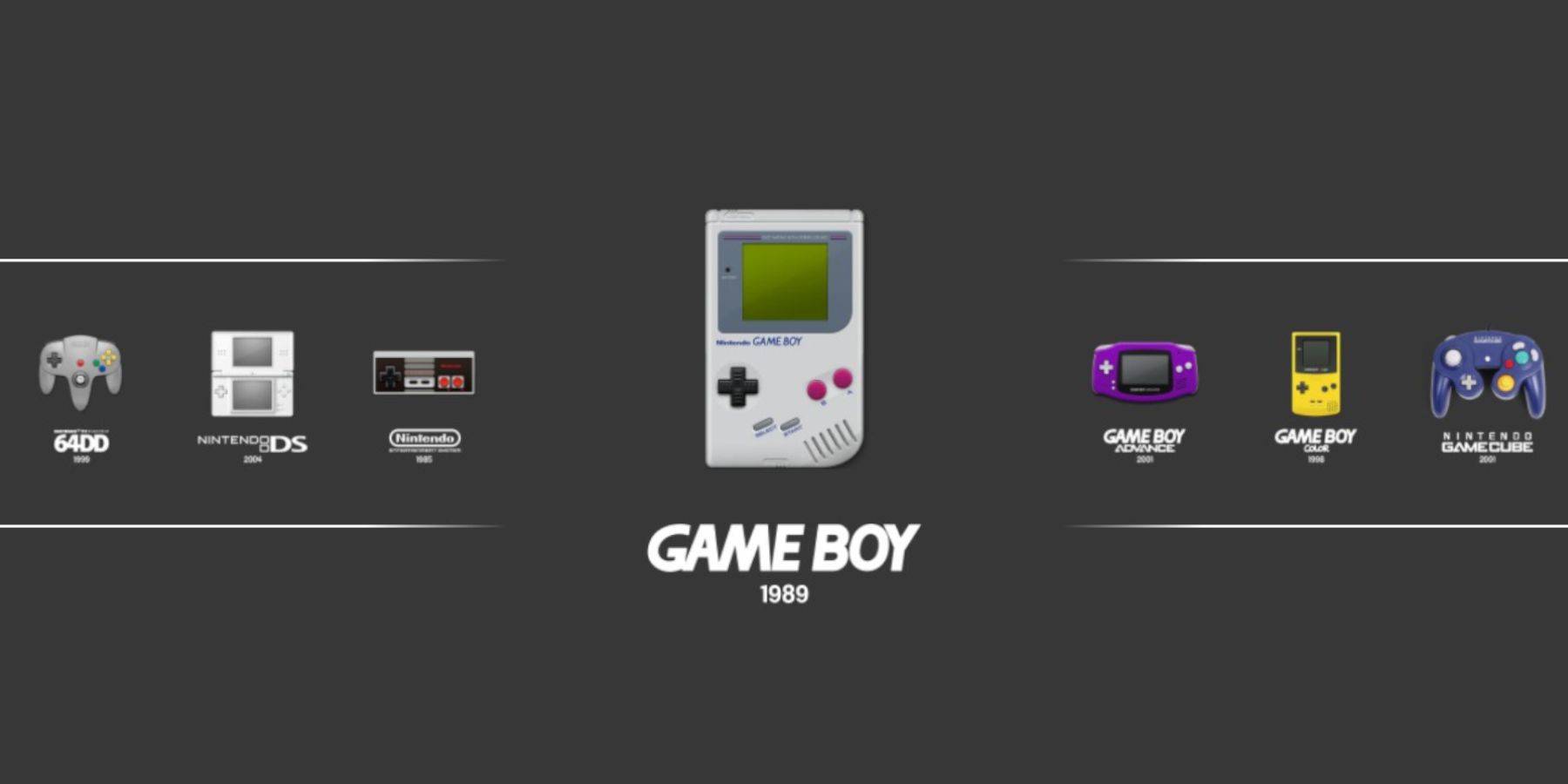 Steam 라이브러리에서 직접 게임 보이 게임을 시작할 수 있지만 Emulation Station은 대체 인터페이스를 제공합니다.
Steam 라이브러리에서 직접 게임 보이 게임을 시작할 수 있지만 Emulation Station은 대체 인터페이스를 제공합니다.
- 증기 버튼을 누릅니다.
- '도서관'을 엽니 다.
- '수집'탭으로 이동하십시오.
- '에뮬레이터'창을 선택하십시오.
- '에뮬레이션 스테이션'을 선택하고 '플레이'를 누릅니다.
- 게임 보이 아이콘으로 스크롤하고 'A'를 눌러 선택하십시오.
- 'a'를 눌러 게임 보이 게임을 시작하십시오.
- 레트로 아크 메뉴는 에뮬레이션 스테이션을 통해 'select'및 'y'를 사용하여 액세스 할 수 있습니다.
스팀 데크에 데키 로더를 설치하십시오
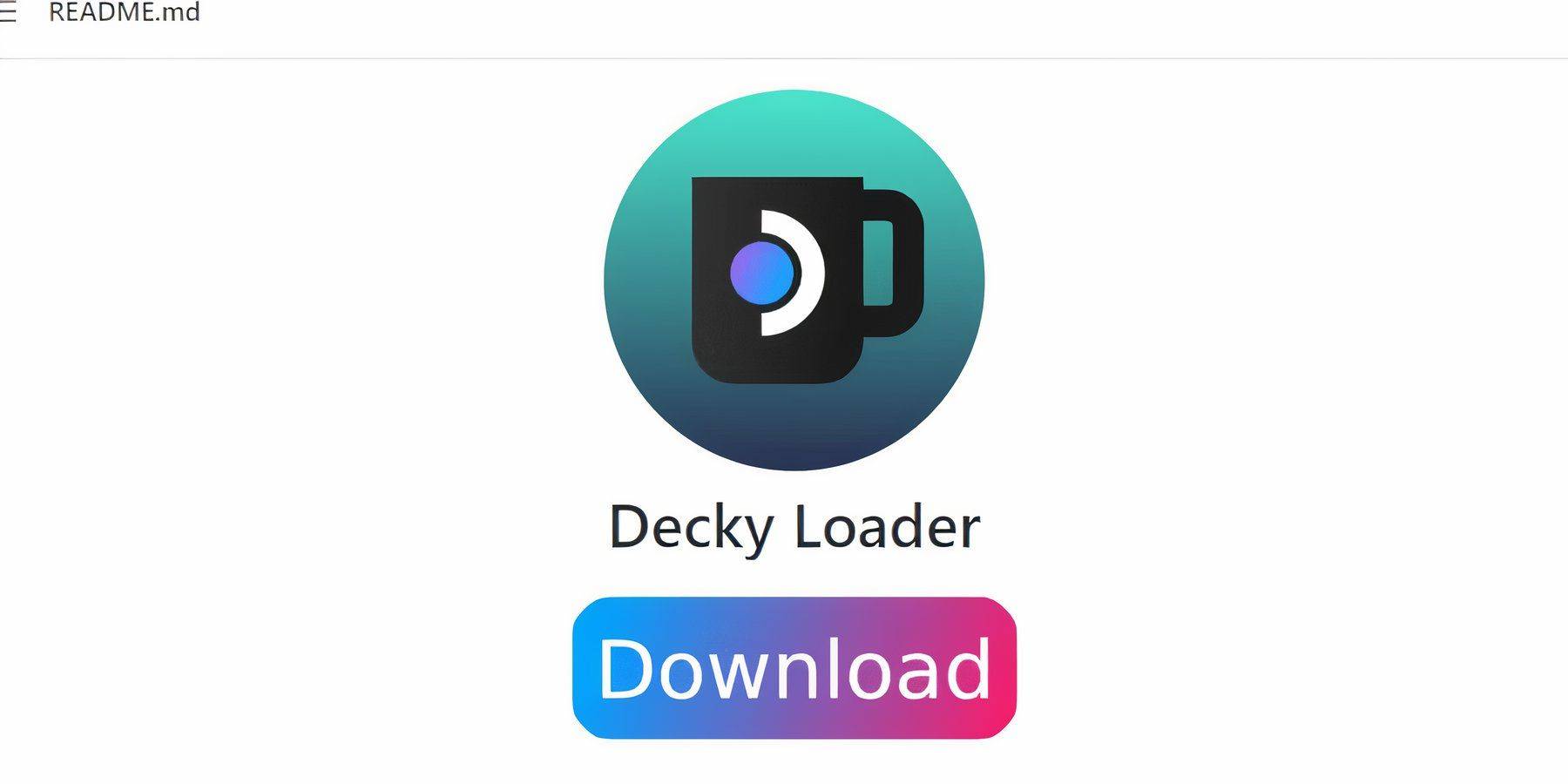 Game Boy 게임의 성능을 최적화하기 위해 Emudeck 개발자는 Decky Loader와 함께 전동 공구 플러그인을 설치하는 것이 좋습니다. 설정하는 방법은 다음과 같습니다.
Game Boy 게임의 성능을 최적화하기 위해 Emudeck 개발자는 Decky Loader와 함께 전동 공구 플러그인을 설치하는 것이 좋습니다. 설정하는 방법은 다음과 같습니다.
내비게이션을 쉽게하려면 키보드와 마우스를 연결하십시오. 이를 사용할 수없는 경우 화면 키보드와 트랙 패드를 사용하십시오.
- 게임 모드에서 스팀 버튼을 누릅니다.
- '전원'메뉴로 이동하여 '데스크탑 모드'로 전환하십시오.
- 웹 브라우저를 열고 Decky Loader Github 페이지를 방문하십시오.
- '다운로드'버튼을 클릭하여 다운로드를 시작하십시오.
- 다운로드되면 런처를 두 번 클릭하고 '권장 설치'를 선택하십시오.
- 설치 후 스팀 데크를 게임 모드에서 다시 시작하십시오.
전동 공구 플러그인 설치
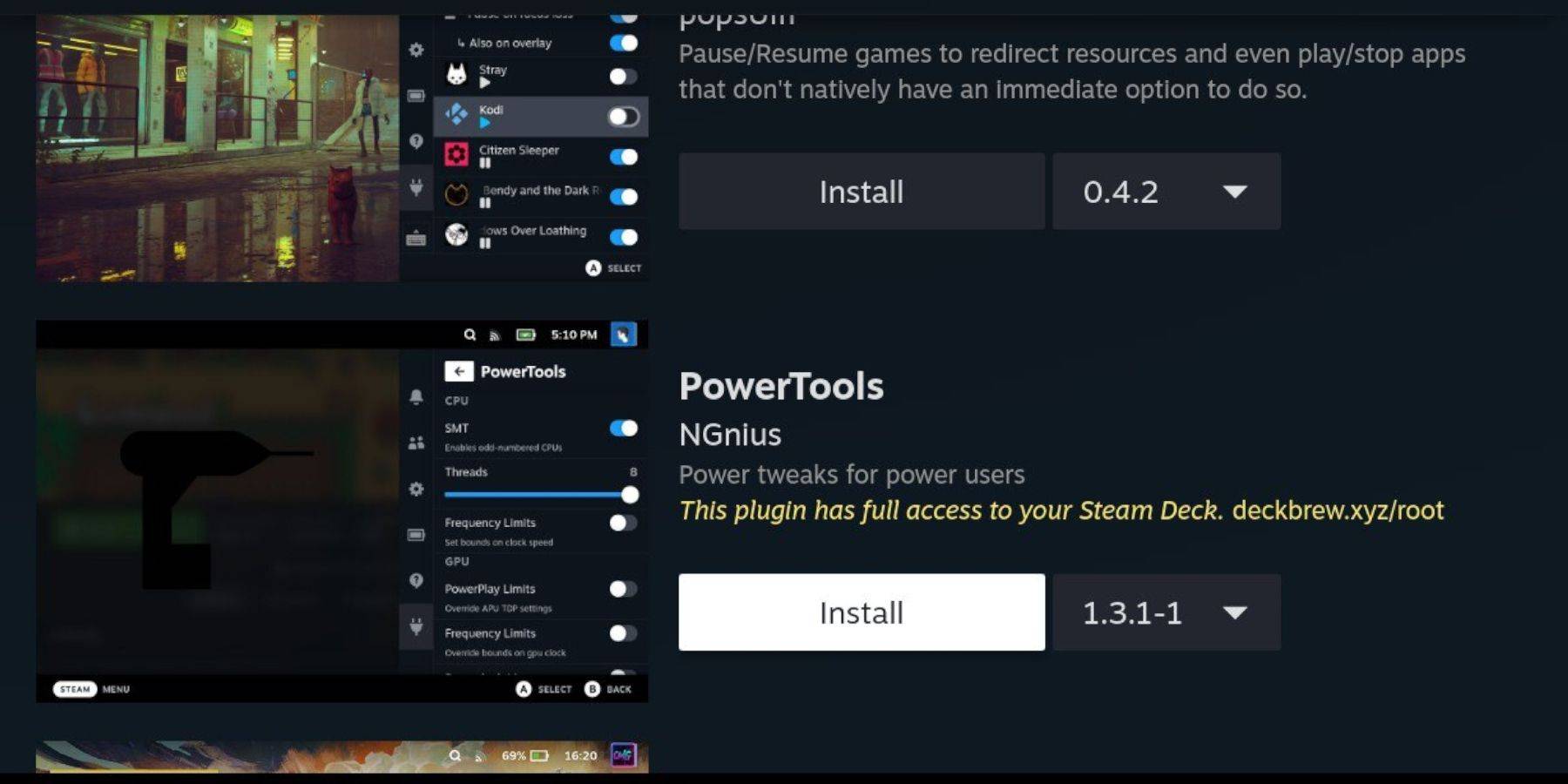 Decky Loader가 설치되면 이제 Game Boy Gaming 경험을 향상시키기 위해 Power Tools 플러그인을 추가 할 수 있습니다.
Decky Loader가 설치되면 이제 Game Boy Gaming 경험을 향상시키기 위해 Power Tools 플러그인을 추가 할 수 있습니다.
- 게임 모드에서는 빠른 액세스 메뉴 (QAM)에 액세스하고 측면 메뉴 하단에서 새 플러그인 아이콘을 클릭하십시오.
- 디키 스토어에 들어가려면 설정 코그 휠 옆에있는 상점 아이콘을 클릭하십시오.
- 전동 공구 플러그인을 검색하고 설치하십시오.
에뮬레이션 된 게임의 전동 공구 설정
- Steam 버튼을 누르고 '도서관'을 열고 '컬렉션'탭 또는 '비 스텀'목록에서 게임 보이 게임을 시작하십시오.
- 게임을 시작한 후 QAM 버튼을 눌러 데키 로더에 액세스하고 '전동 공구'를 선택하십시오.
- 'smts'를 끄십시오.
- '스레드'슬라이더를 4로 조정하십시오.
- QAM 버튼을 다시 누르면 '성능'메뉴에 액세스하십시오.
- '사전보기'를 활성화합니다.
- '매뉴얼 GPU 클럭 컨트롤'을 켜십시오.
- 'GPU 클록 주파수'를 1200으로 설정하십시오.
- 각 게임에 대한 사용자 정의 설정을 저장하기 위해 '게임 당 프로필'을 활성화하십시오.
스팀 데크 업데이트 후 데키 로더 복원
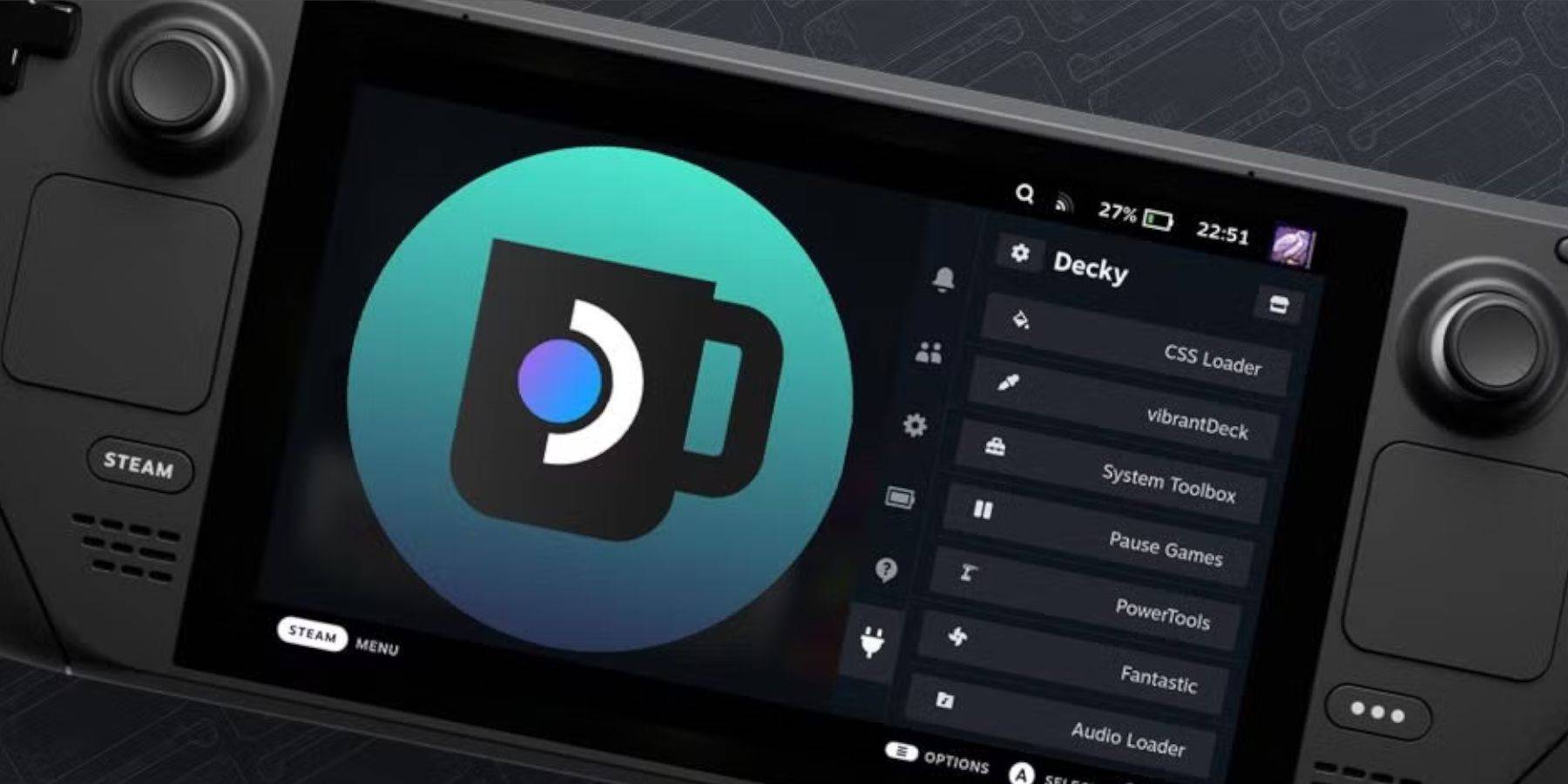 스팀 데크에 대한 주요 업데이트는 때때로 Decky Loader와 같은 타사 앱과의 호환성을 깨뜨릴 수 있습니다. 복원하는 방법과 전동 공구와 같은 설치된 플러그인은 다음과 같습니다.
스팀 데크에 대한 주요 업데이트는 때때로 Decky Loader와 같은 타사 앱과의 호환성을 깨뜨릴 수 있습니다. 복원하는 방법과 전동 공구와 같은 설치된 플러그인은 다음과 같습니다.
- 스팀 버튼을 눌러 '전원'메뉴를 선택하여 '데스크탑 모드'로 전환하십시오.
- 데스크탑 모드에서 브라우저를 시작하고 Decky Loader Github 페이지를 다시 방문하십시오.
- '다운로드'를 클릭하여 프로세스를 다시 시작하십시오.
- 다운로드 후 '실행'을 선택하고 '열기'를 클릭하지 마십시오.
- 프롬프트되면 의사 비밀번호를 입력하십시오.
- 의사 비밀번호를 설정하지 않은 경우 화면 지침을 따르면 만들려면 비밀번호를 작성하십시오.
- 게임 모드에서 스팀 데크를 다시 시작하십시오.
- 모든 설정과 플러그인이 복원되도록 QAM을 통해 Decky 로더에 액세스하십시오. 향후 업데이트로 Decky Loader가 제거되면이 단계를 반복하십시오.
이 지침을 통해 이제 Steam 데크에서 Game Boy Games를 실행하고 선호도에 설정을 조정할 수 있습니다. 스팀 데크의 더 큰 화면은 클래식 게임 보이 타이틀을 즐기기에 이상적인 플랫폼입니다.
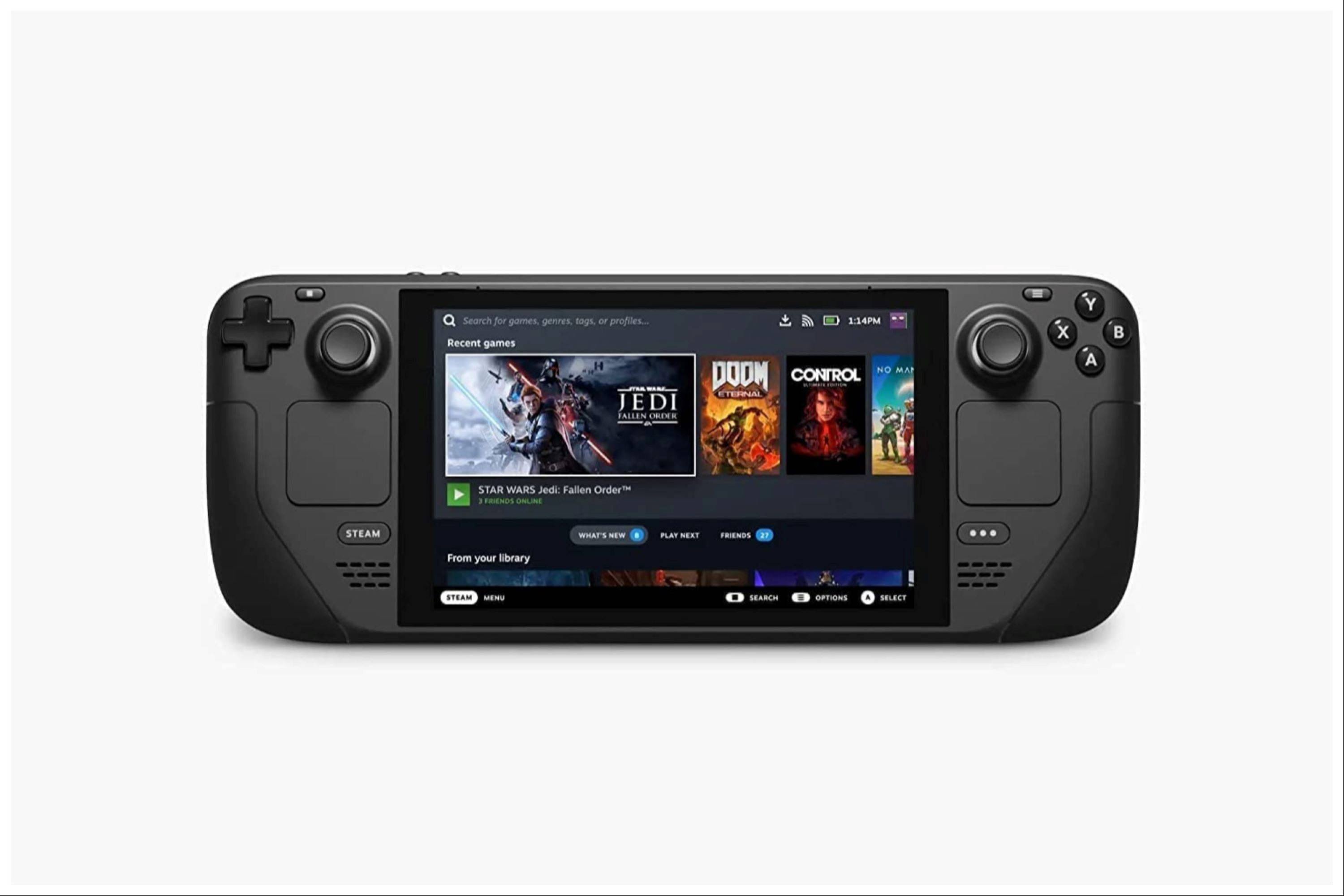 지금은 논평이 저장되지 않았습니다
지금은 논평이 저장되지 않았습니다